Page 1
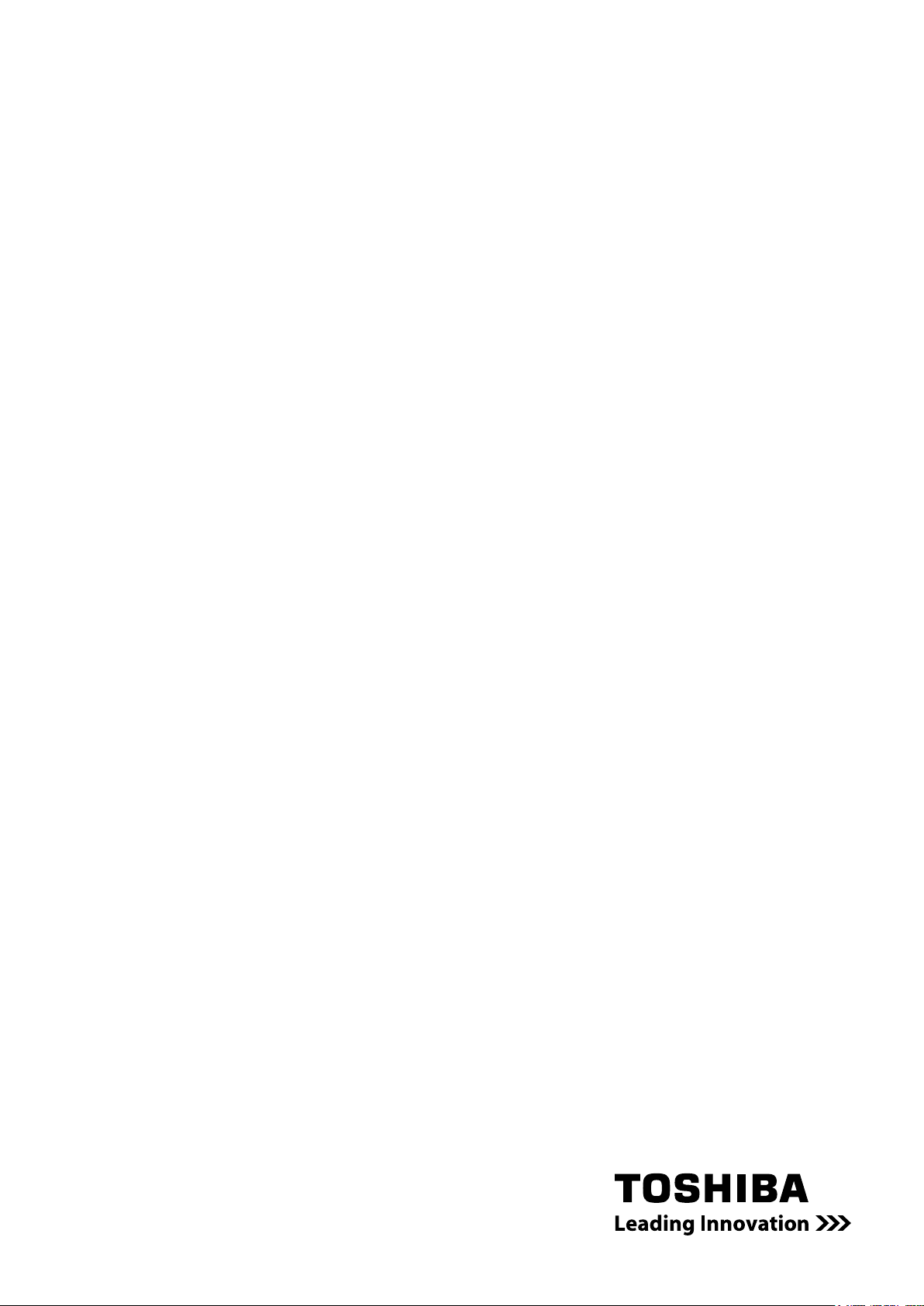
User’s Manual
Camileo H10
IT
NL
NO
DE
DK
ES
FI
FR
PT
SE
Manual del usuario
Page 2
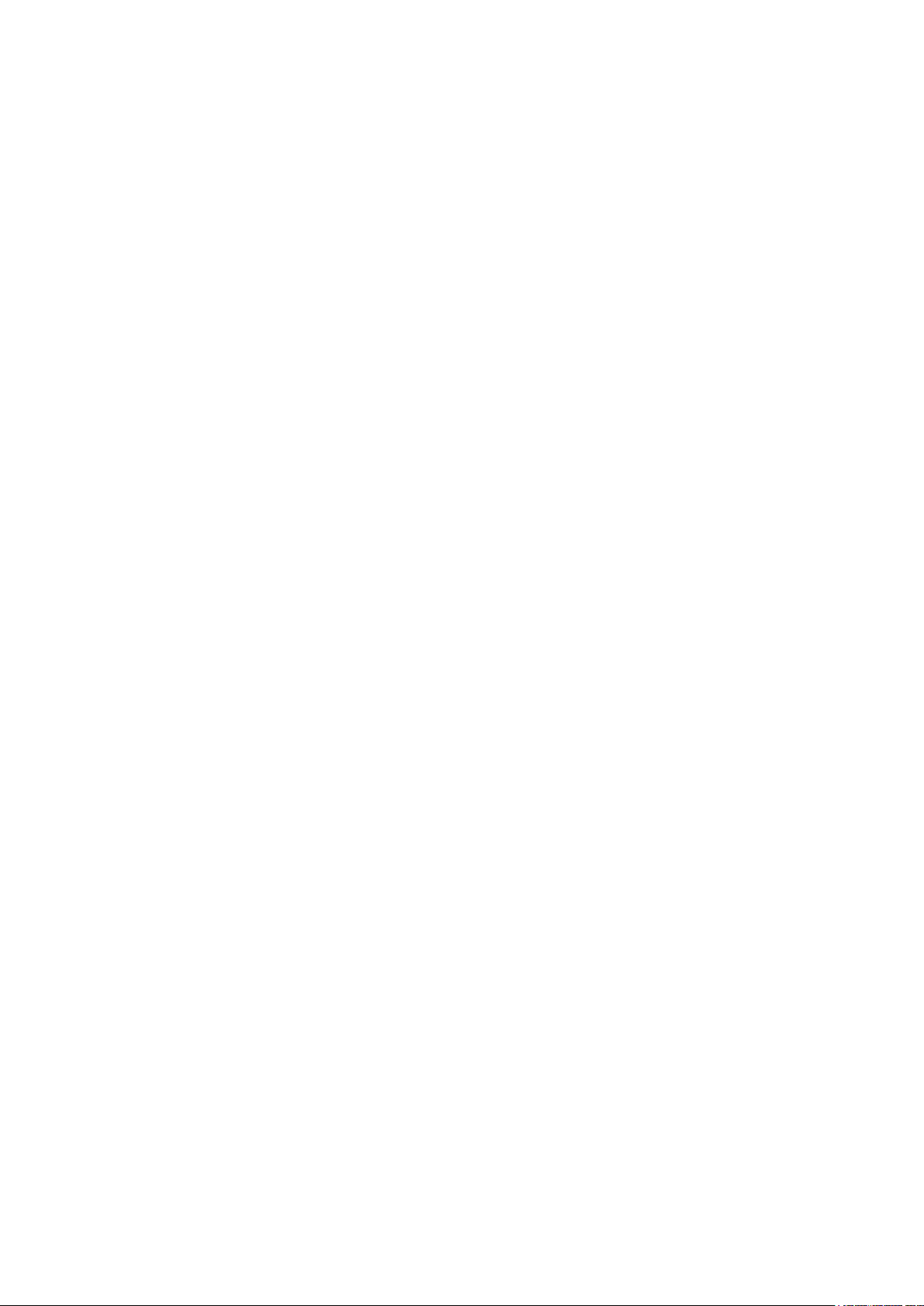
Introducción
Bienvenido y gracias por elegir un producto TOSHIBA.
Por su comodidad, su producto TOSHIBA es entregado con dos guías:
a) una Guía de instalación rápiday
b) esta completo Manual del usuario en PDF en el CD incluido.
Page 3
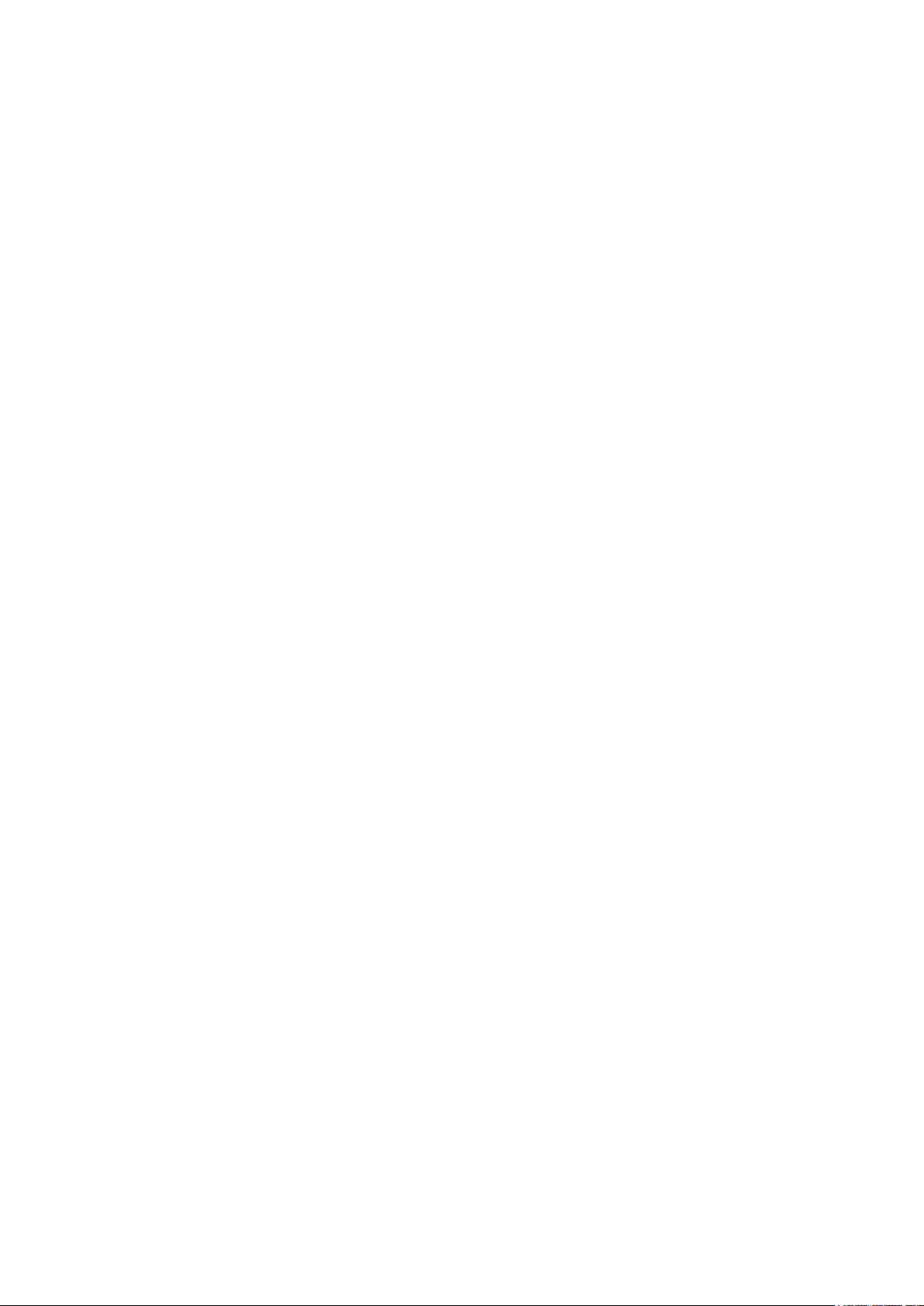
Contents
Sección 1 Conocer tu videocámara ...................................................... 4
Introducción ......................................................................... 4
Compruebe los componentes ............................................ 4
Instrucciones de seguridad ................................................ 5
Requisitos del sistema ........................................................ 5
Vista frontal ......................................................................... 6
Vista trasera ......................................................................... 6
Vista lateral .......................................................................... 7
Vista inferior ......................................................................... 7
Sección 2 Preparación y puesta en marcha ........................................ 8
Colocar la batería ................................................................8
Insertar y retirar una tarjeta SD (opcional) ........................ 8
Encender la videocámara y primeros pasos .................... 9
Apagar la videocámara ....................................................... 9
Sección 3 Primeros pasos ................................................................... 10
Funciones de los botones ................................................ 10
Información del monitor LCD ........................................... 11
Grabar películas ................................................................12
Grabar fotos ....................................................................... 13
Tomar fotos de cerca ........................................................ 13
Usar la función del zoom .................................................. 13
Opciones para el modo Grabar ........................................ 14
Ajustes para el modo Grabar ..........................................14
Ajustes para el Modo Video .............................................. 15
Ajustes para el Modo Foto ................................................ 16
Ajustes para el Modo Efecto ............................................17
1
ES
Page 4
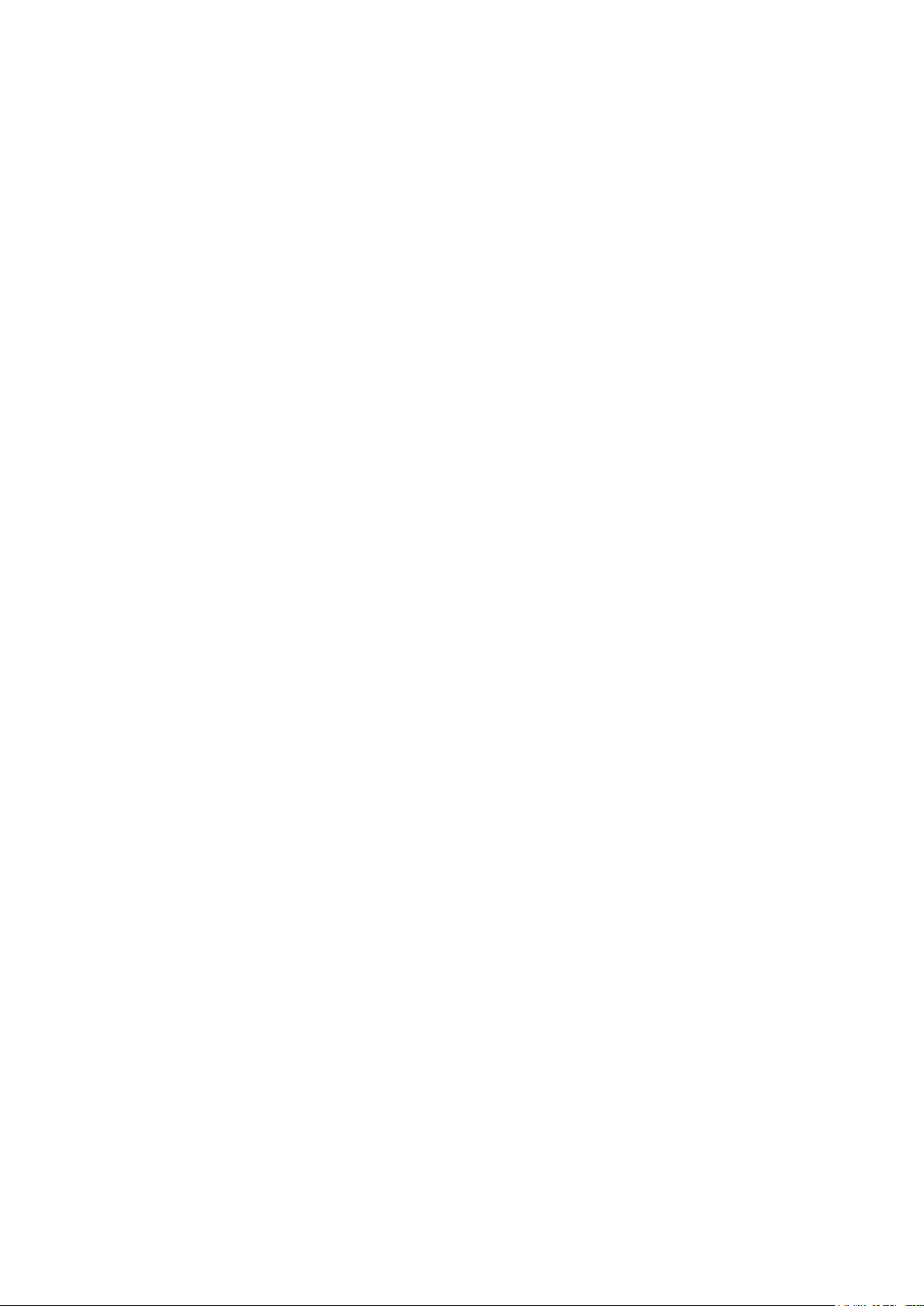
2
ES
Contents
Sección 4 Modo Reproducir ................................................................ 20
Funciones de los botones ................................................ 20
Información del monitor LCD ........................................... 21
Opciones para el Modo Reproducir ................................ 22
Reproducir películas ......................................................... 22
Menú del modo de reproducción de películas ............... 23
Reproducir fotos ................................................................ 25
Menú del modo de reproducción de photos ................... 26
Sección 5 Congurar su videocámara .............................................. 28
Conguración .................................................................... 28
Sección 6 Ver fotos y películas en un TV ........................................... 32
Conectar a un televisor de alta denición 16:9 (Ancho)32
Conectar a un televisor sin alta denición 4:3 .............. 32
Sección 7 Ver fotos y películas en el PC ............................................ 33
Instalar el software incluido ............................................. 33
Transferir datos al ordenador ........................................... 33
Sección 8 Grabar el clip grabado en DVD .......................................... 34
Sección 9 Subir vídeos a YouTube .....................................................36
Sección 10 Specications ................................................................... 40
Specication ...................................................................... 40
Page 5
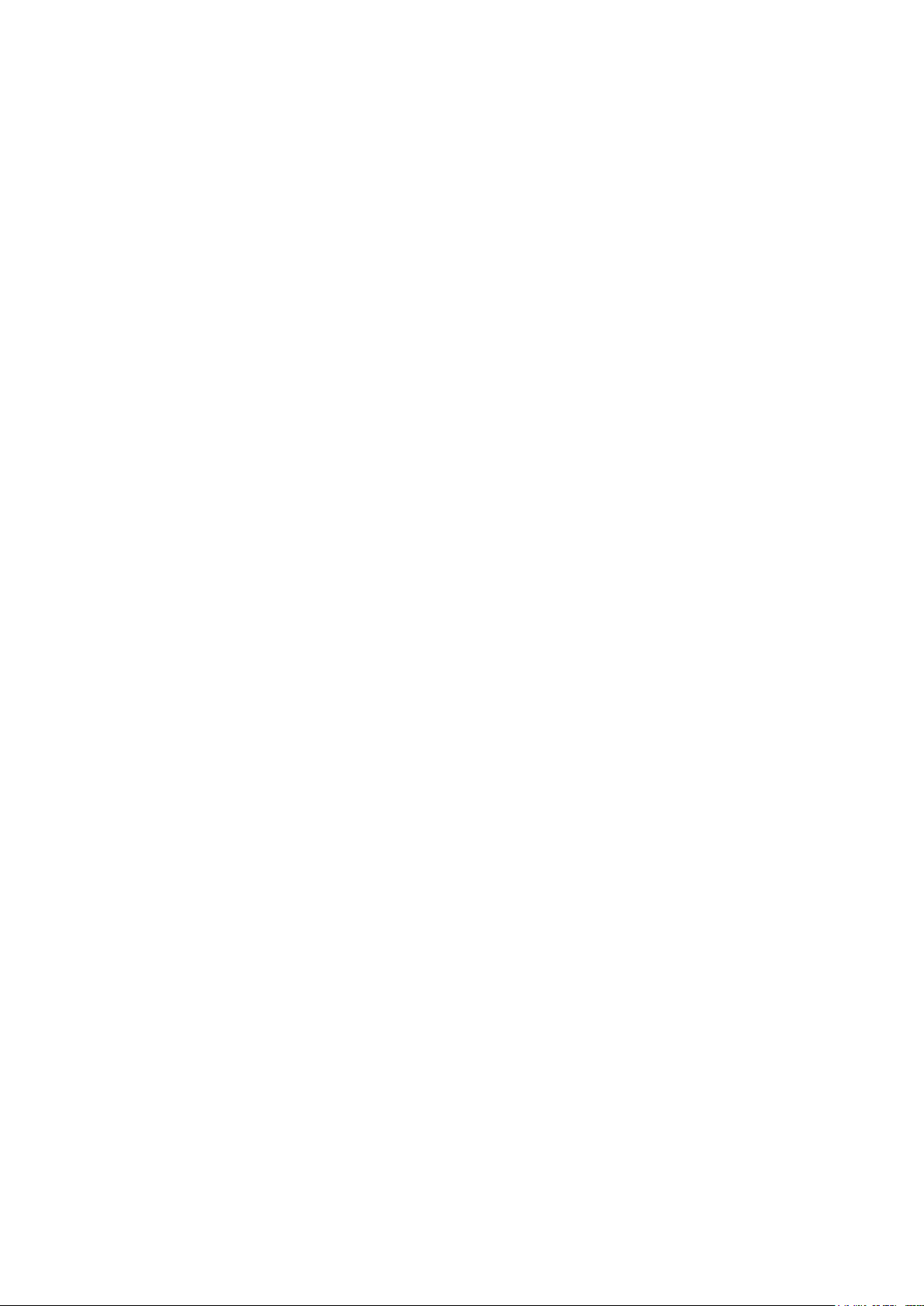
3
ES
Contents
Sección 11 Resolución Básica de Problemas ................................... 41
Resolución Básica de Problemas .................................... 41
Sección 12 La otra información .......................................................... 42
Soporte TOSHIBA .............................................................. 42
Condiciones medioambientales de funcionamiento ...... 42
Información de regulación ................................................ 42
Información adicional .......................................................44
Page 6

4
ES
Sección 1
Trapo limpio
Conocer tu videocámara
Introducción
La videocámara con sensor de 5 megapíxeles y objetivo con zoom óptico 5X puede grabar películas
H.264. Utilizando la tecnología H.264, se puede grabar más vídeo en una cantidad determinada de
memoria. También se pueden capturar imágenes de alta calidad de hasta 8 megapíxeles. Con el monitor
LCD a color, el usuario podrá componer las imágenes y luego examinarlas fácilmente.
La videocámara también invluse grabación de películas a resolución HD de 1080p. También puede
conectar videocámara a un televisor HDTV con un cable HDMI y reproducir fácilmente los vídeos de
alta denición en la pantalla ancha de un televisor HDTV.
La videocámara puede ajustar la exposición y el balance del color automáticamente o le permite cambiar
estas conguraciones manualmente. Un zoom digital 2x/4x aumenta el control del usuario para los
vídeos y fotos que toma. La memoria interna permite tomar fotos y vídeos sin tarjeta de memoria. La
ranura para tarjeta de memoria permite al usuario aumentar la capacidad de almacenamiento.
Nota
Parte de la memoria incorporada se utiliza para el código Firmware.
Compruebe los componentes
Abra el paquete y compruebe si los siguientes accesorios están presentes:
Page 7

5
ES
Instrucciones de seguridad
1. No deje caer, agujeree ni desmonte la cámara de vídeo. De lo contrario, se anulará la garantía.
2. No exponga la cámara de vídeo al agua y asegúrese de siempre usarla con manos secas.
3. No la exponga a altas temperaturas ni la deje expuesta al sol. El calor podría dañarla.
4. Use la cámara de vídeo con precaución. Evite presionar con fuerza sobre su carcasa.
5. Por su propiedad seguridad, evite usar la cámara de vídeo en caso de tormenta o de relámpagos.
6. No utilice pilas de características diferentes. Podría dañar seriamente la cámara de vídeo.
7. Si deja la cámara sin usar durante un período prolongado, retire las pilas para evitar que se
deterioren y alteren el buen funcionamiento de la cámara.
8. Retire también las pilas si pierden líquido o parecen deformadas.
9. Emplee únicamente los accesorios suministrados por el fabricante.
10. Mantenga la cámara de vídeo fuera del alcance de los niños.
11. Existe riesgo de explosión si sustituye la pila por un modelo inadecuado.
12. El reciclaje de la batería usada ha de efectuarse en conformidad con las instrucciones.
Requisitos del sistema
Microsoft Windows 2000/XP/Vista•
Intel Pentium III 800 MHz or above•
256 MB de RAM•
Unidad CD ROM•
700MB de espacio libre en disco duro•
Puerto USB disponible•
Tarjeta gráca de 16 bits•
Nota
La pantalla LCD ha sido fabricada con tecnología de alta precisión extrema, por lo que el
99,99% de los píxeles están preparados para un uso efectivo. Sin embargo, puede que
aparezcan en la pantalla LCD algunos puntos pequeños negros y/o brillantes (blanco, rojo, azul
o verde). Estos puntos son el resultado normal del proceso de fabricación y no afectan a la
grabación.
Page 8
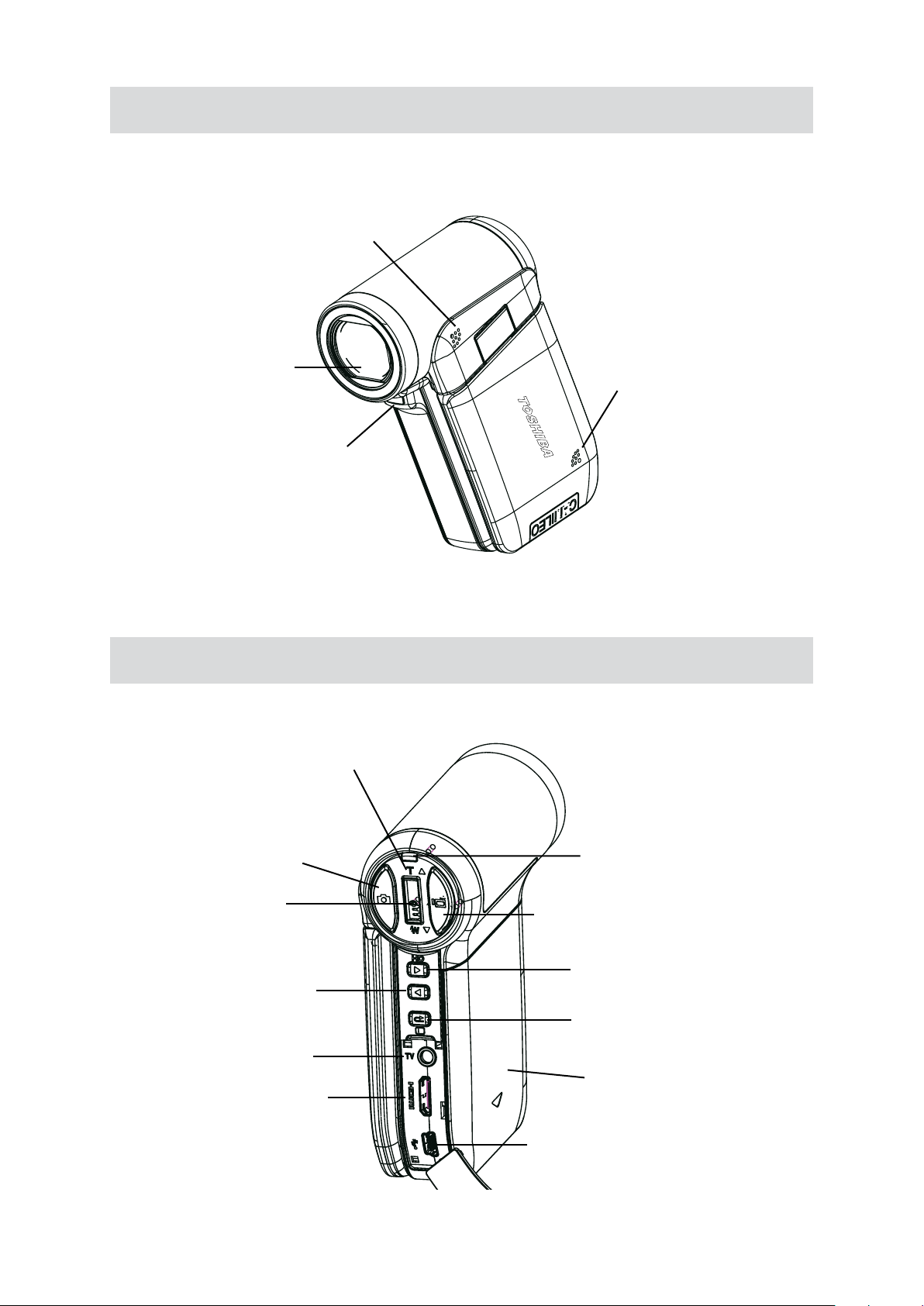
6
ES
Vista frontal
Altavoz
Objetivo
Vista trasera
Micrófono
Luz
Botón Tele/Angular
Botón de Del obturador
Botón Menú / OK
Botón Izquierdo
Salida TV
Puerto HDMI
LED
Botón de grabación de películas
Botón Derecho
Botón Grab/Reprod
Tapa de la batería
Puerto Mini USB 2.0
Page 9
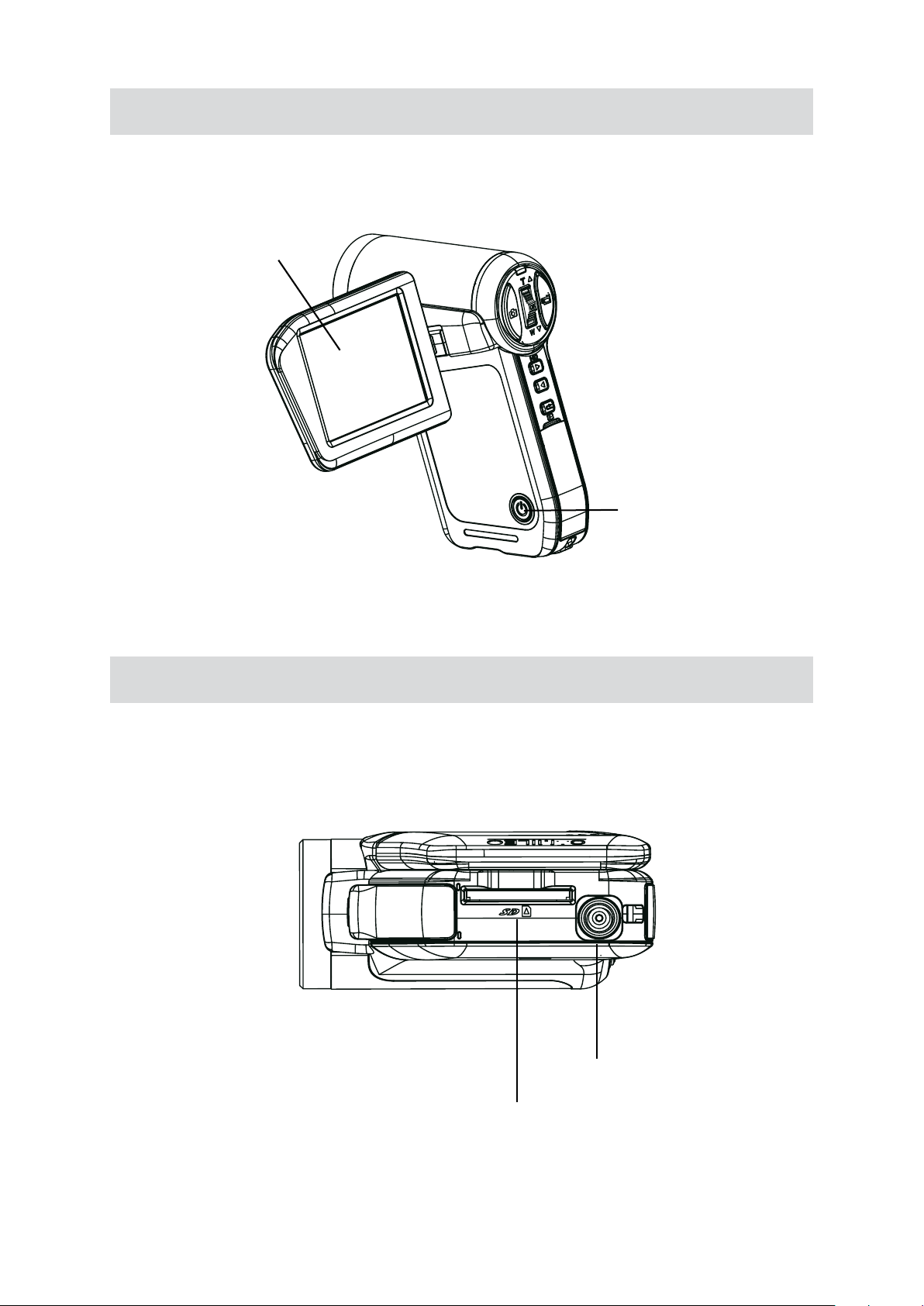
7
ES
Vista lateral
Panel LCD
Botón de alimentación
Vista inferior
Ranura para trípode
Ranura para tarjetas SD
Page 10
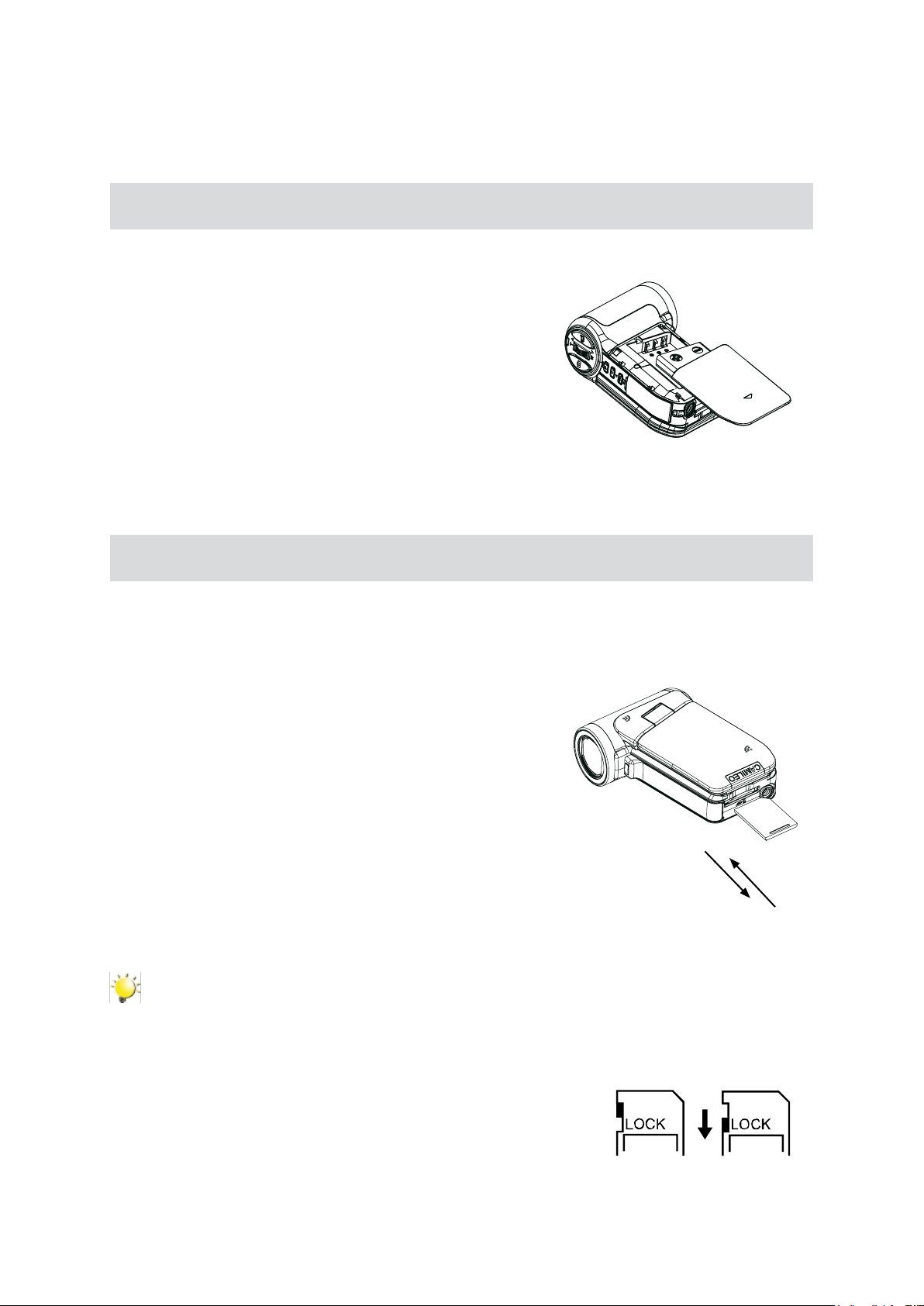
8
ES
Preparación y puesta en marcha
Colocar la batería
Antes de poder usar la videocámara, deberá colocar la
batería de Li-ion recargable NP60.
Inserte le batería respetando las marcas de polaridad 1.
(+ o -).
Cierre la tapa del compartimiento de la batería.2.
Sección 2
Insertar y retirar una tarjeta SD (opcional)
La videocámara viene con memoria interna que permite almacenar fotos y vídeos. Puede ampliar la
capacidad de la memoria utilizando una tarjeta de memoria opcional SD. Para insertar una tarjeta de
memoria, consulte la gura siguiente:
Inserte la tarjeta de memoria hasta que quede totalmente 1.
insertada. Consulte la gura.
Para extraer una tarjeta SD instalada, pulse la tarjeta 2.
hacia dentro para desbloquearla.
Cuando la tarjeta se desbloquee, extráigala con cuidado 3.
de la ranura.
Capacidad de memoria recomendada: 1 GB o más.4.
Nota
Cuando la tarjeta de memoria esté insertada, las películas y fotos se graban en la tarjeta y no •
en la memoria interna.
Proteger datos en una tarjeta SD: La tarjeta SD es de sólo lectura cuando se protege. No se •
pueden grabar fotos y vídeos cuando la tarjeta SD está
bloqueada. Asegúrese de que el bloqueo está en la
posición grabable antes de grabar.
Writeable
position
Write-Protected
Position
Page 11
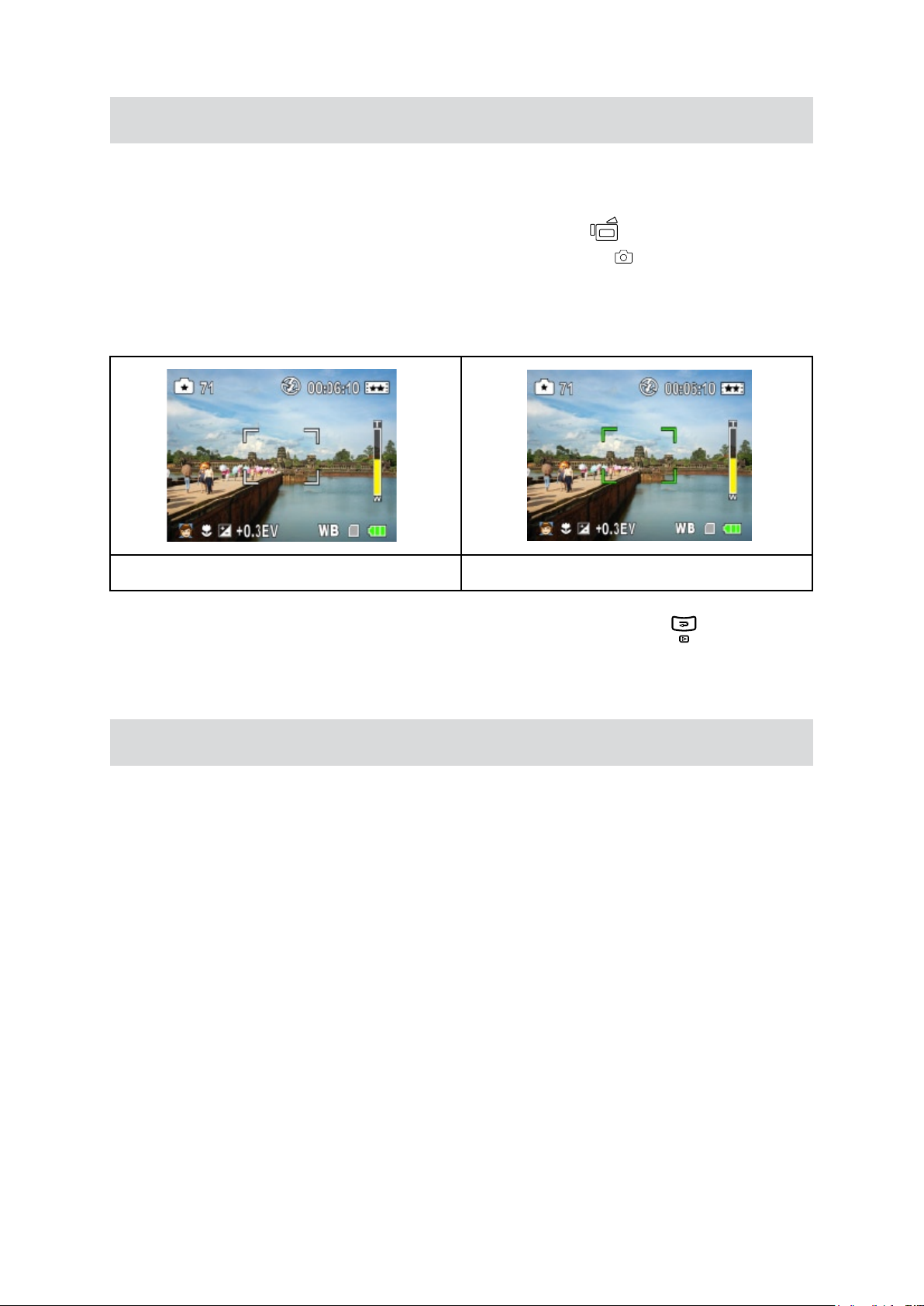
9
ES
Encender la videocámara y primeros pasos
•Para encender la videocámara: Gire la pantalla LCD o presione el botón de encendido durante un
segundo. Cuando la videocámara esté encendida, se encenderá el LED verde.
• Para grabar una película, pulse el botón de grabación de películas (
• Para tomar una imagen: Mantenga presionado el botón del obturador (
hasta que el Macro de enfoque cambie de blanco a verde. Luego, presione el botón del obturador de
imagen para tomar la foto.
Macro de enfoque: Blanco Macro de enfoque:Verde
.
• Para reproducir películas, imágenes, presione el botón Grabar/Reproducir (
cambiar al modo Reproducción.
).
) de imagen ligeramente
) una vez para
Apagar la videocámara
Para apagar la videocámara: Vuelva a colocar la pantalla LCD en su posición original o presione el
botón de encendido durante un segundo.
Page 12
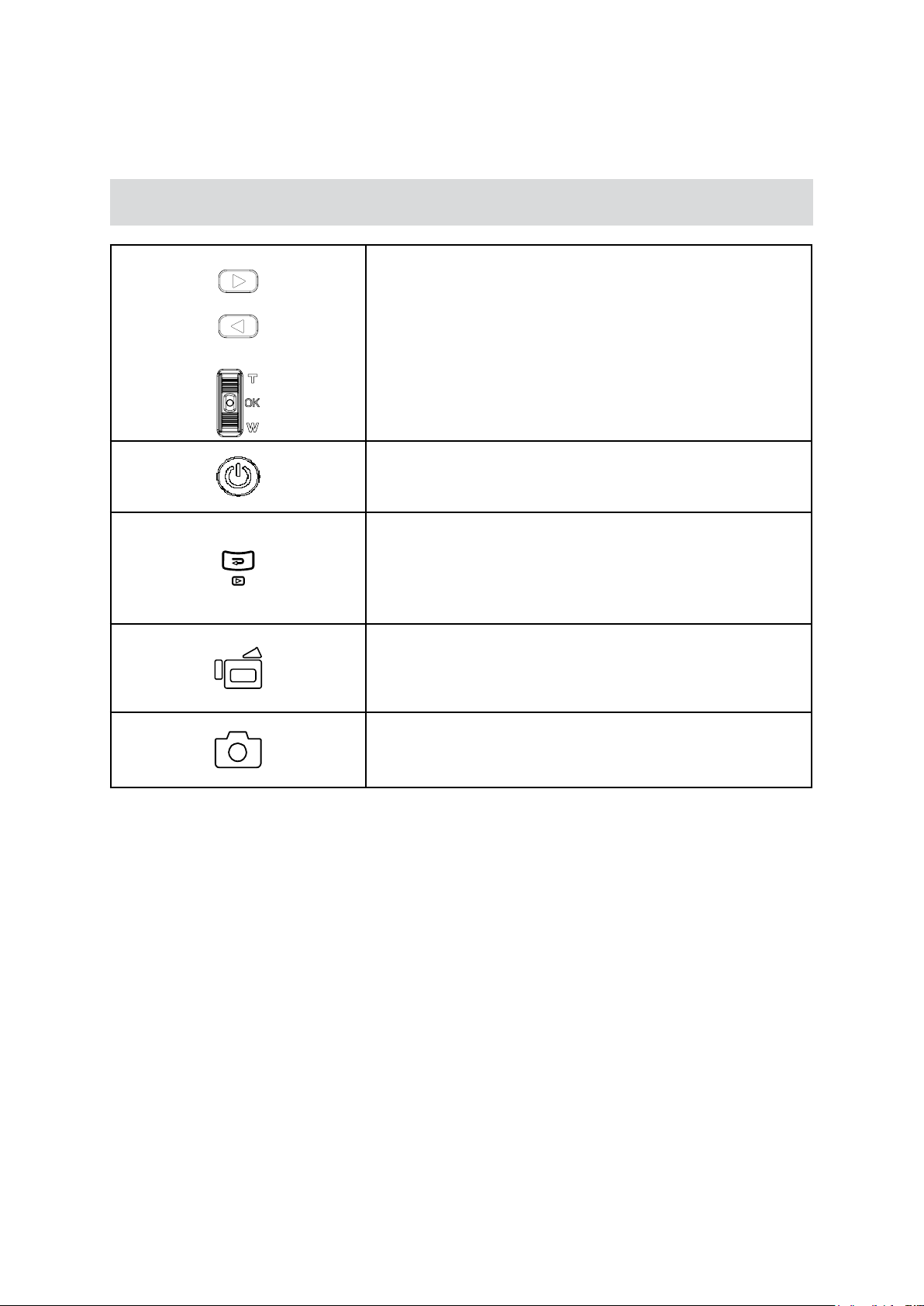
10
ES
Funciones de los botones
Sección 3
Primeros pasos
Botones de dirección
Botón derecho: HD(1080p) / VGA mode switch
Botón izquierdo: Luz Act / Des
Botón del OK/Menú: Activar Menú o validar la conguración
Botón Tele (abajo) : Acercar
Botón Gran angular (arriba) : Alejar
Botón de alimentación: Manténgalo pulsado un segundo
para encender o apagar la videocámara.
Función de los botones Grabación & Reproducción:
Para conmutar entre los modos de Grabación y Reproducción.1.
Para volver a la página anterior.2.
Para una revisión rápida, presionar tras grabar3.
Botón del obturador de película:
Para comenzar a grabar la película.1.
Para detener la grabación, presiónelo de nuevo.2.
Botón del obturador de foto: Para comenzar a tomar fotos.
Page 13
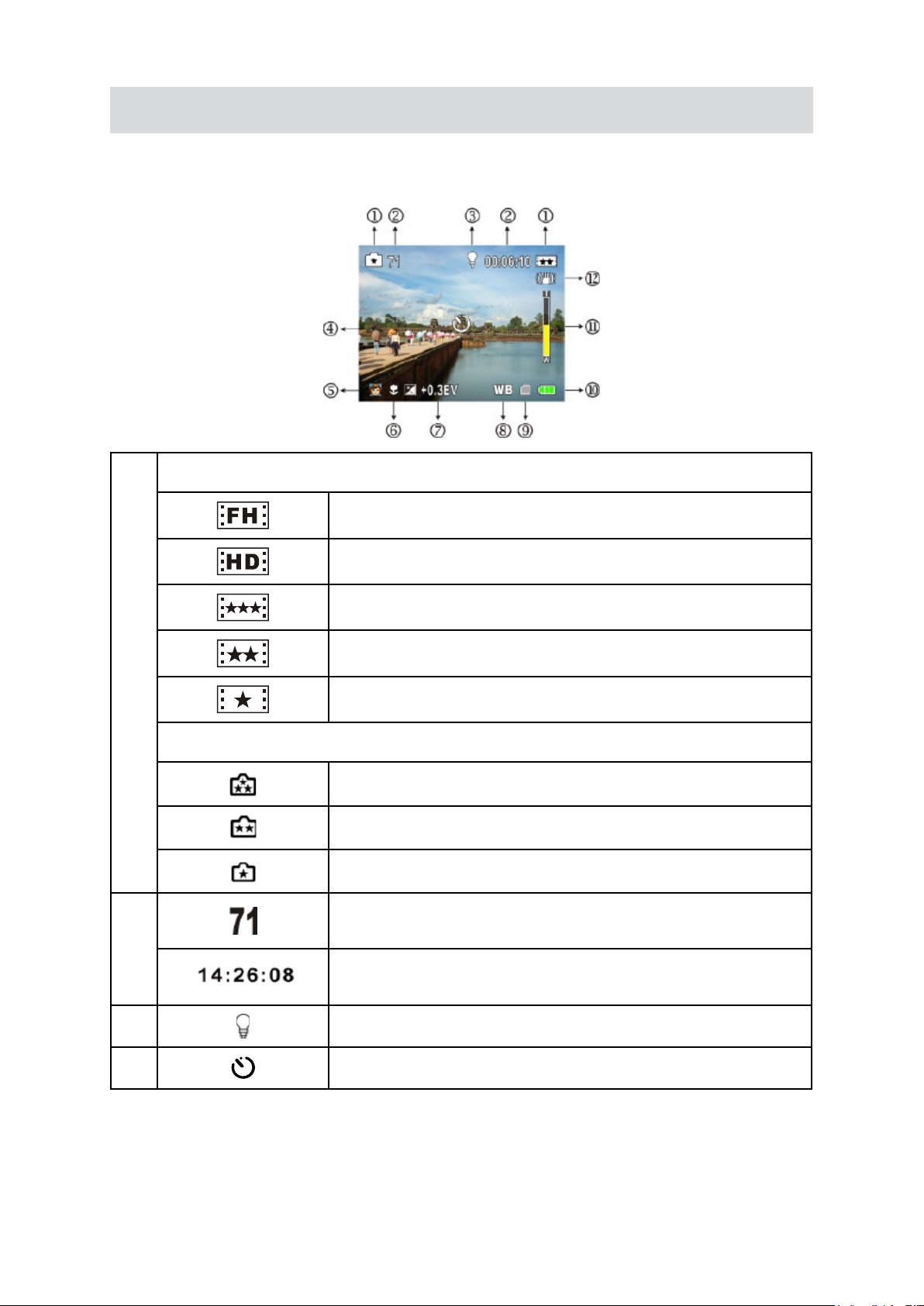
11
ES
Información del monitor LCD
Puede mostrarse información en el LCD mientras graba películas y fotos:
Resolución de película
HD (1080p) (30fps)
HD (720p) (30fps)
(1)
Resolución de foto
(2)
(3)
WVGA (60fps)
VGA (30fps)
QVGA (30fps)
Alta
Estándar
Baja
Número de imágenes que todavía pueden tomarse a la resolución
actual
Tiempo de grabación de vídeo que todavía puede realizarse a la
resolución actual
Luz Act
(4)
Modo temporizador
Page 14
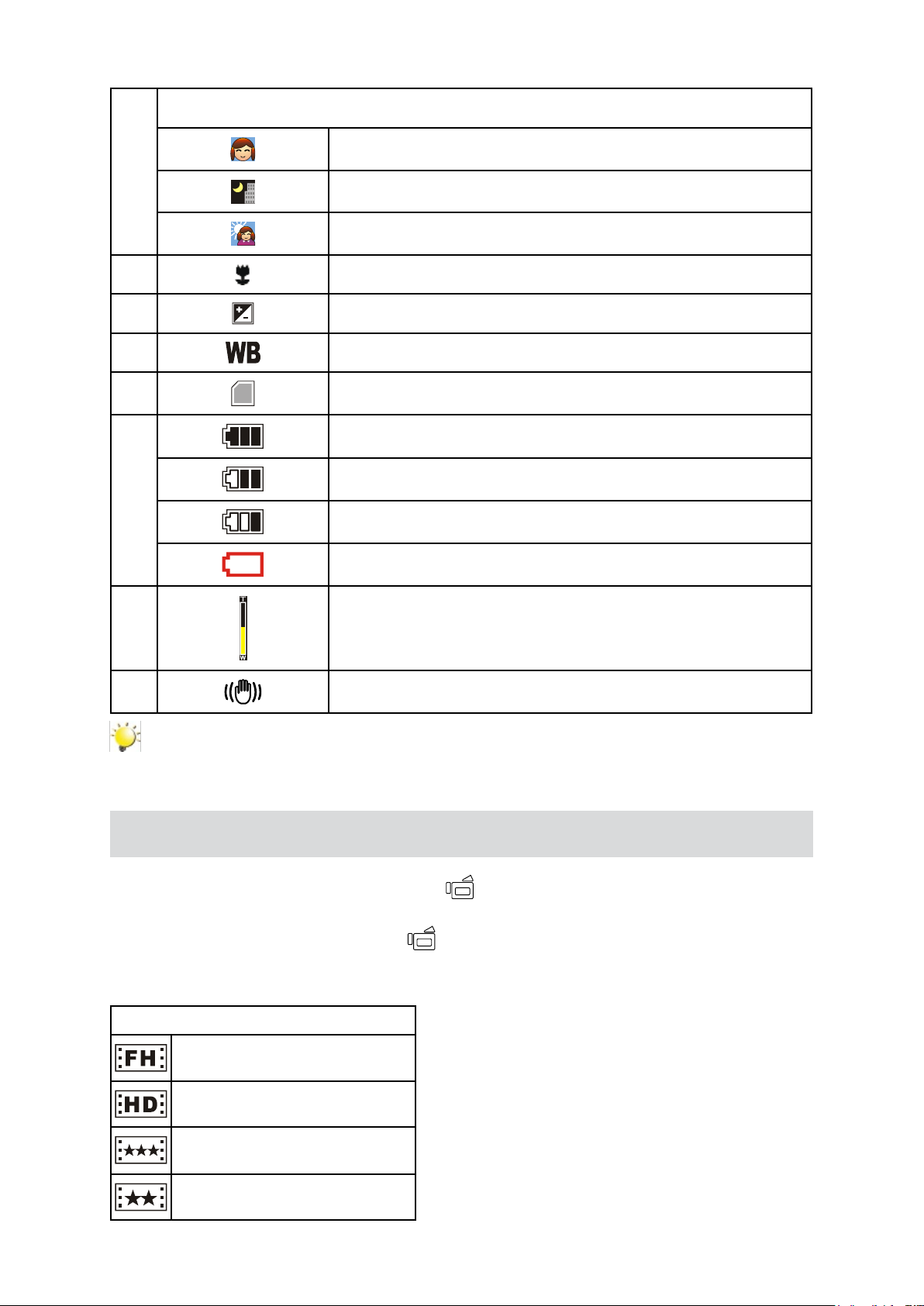
12
ES
(5)
Escena
Piel
Nocturno
Modo Luz de fondo
(6)
(7)
(8)
(9)
(10)
(11)
(12)
Macro Position Focusing
Valor de compensación de la exposición
Balance de blancos
Tarjeta SD insertada
Batería: Llena
Batería: media
Batería: baja
Batería: vacía
Medidor del zoom:
HD(1080p):1X~10X (5X (zoom óptico + 2X zoom digital)
Otra resolución de vídeo:1X~20X (5X zoom óptico + 4X zoom digital)
Estabilización
Nota
Escena: el efecto B/N / Clásico / Negativo puede previsualizarse inmediatamente sin indicador
en el LCD.
Grabar películas
Presione el botón de grabación de películas (• ) para iniciar la grabación. Cuando se graba una
película, aparecerá un indicador de tiempo en el monitor LCD. Para detener la grabación, pulse de
nuevo el botón de grabación de películ ( ).
Presione el botón de Grabación/Reproducción para ver la película grabada.•
Hay 5 resoluciones disponibles para película: •
Video Calidad
HD (1080p) (30fps)
HD (720p) (30fps)
WVGA (60fps)
VGA (30fps)
Page 15

13
ES
QVGA (30fps)
Grabar fotos
Mantenga presionado el botón del obturador• ( ) de imagen ligeramente hasta que el Macro de
enfoque cambie de blanco a verde. Luego, presione el botón del obturador de imagen para tomar la
foto.
Presione el botón de Grabación/Reproducción para ver la imagen.•
Hay cuatro conguraciones de resolución: •
Calidad de imagen
Calidad alta:8 Mega Pixels
Calidad estándar:5 Mega Pixels
Calidad baja:3 Mega Pixels
Tomar fotos de cerca
El modo Macro ( ) sirve para objetos situados a unos 80 cm.
Para tomar fotos de cerca:
Operación Display Screen
En el modo de Efecto,1. pulse los botones arriba/
abajo para seleccionar la opción Macro.
Use los botones derecha/izquierda para 2.
seleccionar el Macro / Normal.
Pulse el botón Menú/OK para conrmar el ajuste 3.
y salir.
Usar la función del zoom
El zoom óptico amplía las imágenes durante la grabación de películas o la toma de fotografías.•
Para acercar/alejar, pulse el botón Tele/Gran angular.1.
Puede ajustarse de 1X~10X (5X (zoom óptico + 2X zoom digital)2. / 1X~20X (5X zoom óptico + 4X
zoom digital).
Page 16

14
ES
Opciones para el modo Grabar
Modo Video Modo Foto Efecto
Resolución•
Estabilización•
Resolución•
Temporizador•
Ajustes para el modo Grabar
Operación Pantalla
Pulse el botón Menú/OK Button en el modo de 1.
grabación.
Luz•
Macro•
Escena•
Exposición•
Bal. blancos•
Utilice los botones Derecha/Izquierda para moverse 2.
entre las opciones del menú principal, que son Modo
Video, Modo Foto, Efecto y Conf. predet.
Presione el botón Abajo para entrar en la carpeta de la 3.
opción principal seleccionada.
Presione el botón Derecha/Izquierda para seleccionar 4.
las opciones de conguración, luego presione el botón
OK para validar.
Pulse el botón Grab/Reprod para salir.5.
Page 17

15
ES
Ajustes para el Modo Video
Operación Pantalla
En el modo de grabación, pulse el botón 1.
Menú/OK para cambiar a la pantalla del menú
Grabar.
Use los botones derecha/izquierda para 2.
seleccionar el Modo Video.
El submenú (modo Película) contiene 2 opciones, 3.
Resolución, Estabilización, para ajustar la
conguración de la cámara.
Resolución de película
Operación Pantalla
En el modo de Video, pulse los botones arriba/1.
abajo para seleccionar la opción Resolución.
Pulse los botones Derecha / Izquierda para 2.
moverse 5 las cuatro conguraciones.
Pulse el botón Menú/OK para conrmar el ajuste 3.
y salir.
Estabilización
Operación Pantalla
En el modo de Video, pulse los botones arriba/1.
abajo para seleccionar la opción Estabilización.
Pulse los botones Derecha / Izquierda para 2.
elegir On o Off.
Pulse el botón Menú/OK para conrmar el ajuste 3.
y salir.
Nota
El estabilizador no admite resoluciones HD de 1080p ni resoluciones WVGA de 60 fps.
Page 18

16
ES
Ajustes para el Modo Foto
Operación Pantalla
En el modo de grabación, pulse el botón 1.
Menú/OK para cambiar a la pantalla del menú
Grabar.
Use los botones derecha/izquierda para 2.
seleccionar el Modo Foto.
El submenú (modo Foto) contiene 2 opciones, 3.
Resolución, Temporizador, para ajustar la
conguración de la cámara.
Resolución de foto
Operación Pantalla
En el modo de Photo, pulse los botones arriba/1.
abajo para seleccionar la opción Resolución.
Pulse los botones Derecha / Izquierda para 2.
moverse 3 las cuatro conguraciones.
Pulse el botón Menú/OK para conrmar el ajuste 3.
y salir.
Temporizador (sólo modo grabación de foto)
El temporizador le permite tomar fotos con un retardo de diez segundos. También parpadeará el indicador
del temporizador ubicado en el frontal del dispositivo. La velocidad del centelleo aumentará momentos
antes que se toma el cuadro.
Operación Pantalla
IEn el modo de Photo, pulse los botones arriba/1.
abajo para seleccionar la opción Temporizador.
Pulse los botones Derecha / Izquierda para elegir 2.
On o Off.
Pulse el botón Menú/OK para conrmar el ajuste 3.
y salir.
Page 19

17
ES
Ajustes para el Modo Efecto
Operación Pantalla
En el modo de grabación, pulse el botón Menú/1.
OK para cambiar a la pantalla del menú Grabar.
Use los botones derecha/izquierda para 2.
seleccionar el Modo Efecto.
El submenú (modo Efecto) contiene 5 opciones, 3.
Luz, Resolución, Macro, Escena, Exposición,
Bal. blancos, para ajustar la conguración de la
cámara.
Luz
Habilitar la luz con la tecla directa (botón izquierdo) o seleccionar en el menú efectos.
Act ( •
Des: El LED está apagado.•
En el modo de Efecto,1. pulse los botones arriba/
abajo para seleccionar la opción Luz.
Pulse los botones Derecha / Izquierda para elegir 2.
On o Off.
Pulse el botón Menú/OK para conrmar el ajuste 3.
y salir.
): El LED se encenderá para iluminar los entornos oscuros.
Operation Display Screen
Nota
El Luz se desactivará automáticamente con la batería descargada ( ).
Page 20

18
ES
Macro
El modo Macro ( ) sirve para objetos situados a unos 80 cm.
Para tomar fotos de cerca:
Operación Pantalla
En el modo de Efecto,1. pulse los botones arriba/
abajo para seleccionar la opción Macro.
Use los botones derecha/izquierda para 2.
seleccionar el Macro / Normal.
Pulse el botón Menú/OK para conrmar el ajuste 3.
y salir.
Escena
Puede seleccionar el modo según la escena.
Automático: • Dispare sin efectos especiales en la imagen.
Piel: • Dispare con un efecto que hace que los tonos de piel sean más naturales.
Nocturno• : Use el modo nocturno para las escenas nocturnas o para las o condiciones de poca luz.
Luz de fondo:• Podrá tomar fotos cuando hay una fuente de luzdetrás del sujeto.
B/N (Blanco/Negro): • La imagen se convierte an blanco y negro.
Clásico: • TSe aplica un aspecto sepia a la imagen.
Negativo:• La imagen se convierte en el negativo de la normal.
Operación Pantalla
En el modo de Efecto, pulse los botones arriba/1.
abajo para seleccionar la opción Escena.
Pulse los botones Derecha / Izquierda para 2.
moverse 7 las cuatro conguraciones.
Pulse el botón Menú/OK para conrmar el ajuste 3.
y salir.
Nota
En el modo de Nocturno, para evitarfotos borrosas,coloque lavideocámara enuna supercie
estable o utilice un trípode.
Page 21

19
ES
Exposición
La videocámara ajusta la exposición de imagen automáticamente. En algunas circunstancias puede
que desee ajustar la compensación de exposición manualmente.
Operación Pantalla
En el modo de Efecto, pulse los botones arriba/1.
abajo para seleccionar la opción Exposición.
Use los botones derecha/izquierda para 2.
seleccionar el EV(Valor de compensación de la
exposición) puede previsualizarse inmediatamente
sin indicador en el LCD.
Pulse el botón Menú/OK para conrmar el ajuste 3.
y salir.
B/N (Balance de blancos)
La videocámara ajusta el balance del color de las imágenes automáticamente. Hay disponibles 3
conguraciones para el balance de blancos manual:
Automático : • La videocámara ajusta automáticamente el balance de blancos.
Luz diurna: • Al exterior.
Fluorescente: • Bajo luz uorescente.
Tungsteno: • Bajo luz articial incandescente.
Operación Pantalla
En el modo de Efecto, pulse los botones arriba/1.
abajo para seleccionar la opción WB.
Pulse los botones Derecha / Izquierda para 2.
moverse 4 las cuatro conguraciones.Puede
previsualizarse inmediatamente sin indicador en
el LCD.
Pulse el botón Menú/OK para conrmar el ajuste 3.
y salir.
Page 22

20
ES
Sección 4
Modo Reproducir
Funciones de los botones
Los botones tienen las siguientes funciones en los modos de reproducción de película y fotos.
Botones de dirección
Botón izquierda: Película/foto anterior. Avance rápido
Botón derecha: Película/foto siguiente. Avance rebobinar
Botón Menú/OK: Abrir el menú de la opción vídeo, imagen o
libro electrónico / Aumentar volumen.
Tele Button (abajo): Acercar / Disminuir volumen
Wide Button (arriba) : Alejar / validar la conguración
Función de los botones Grabación & Reproducción:
Cambia entre el modo Grabar y Reproduci.1.
Vuelve a la página anteri.2.
Botón del obturador de película:
Pulse el botón del obturador de película para reproducir y
vuelva a pulsarlo para detenerla.
Page 23

21
ES
Información del monitor LCD
Indicadores de la pantalla LCD en el modo Reproducir:
HD (1080p) (30fps)
HD (720p) (30fps)
(1)
(2)
(3)
(4)
(5)
WVGA (60fps)
VGA (30fps)
QVGA (30fps)
Alta
Estándar
Baja
Contador de tiempo de reproducción de películas
Indica si la película/foto está protegida..
Número actual / total de películas, fotos.
Volumen
(6)
(7)
Indica que la pantalla está en modo Reproducción:Reproducir y pausar
Indicador de ampliación.
Page 24

22
ES
Opciones para el Modo Reproducir
El modo de reproducción sirve para visualizar y gestionar Película e fotos, de la memoria integrada o
de una tarjeta de memoria opcional.
Operación Pantalla
Pulse el botón Grabación/Reproducción ( 1.
) tpara pasar del Modo Grabación al menú
principal del modo Reproducción.Hay 2 opciones
en el modo Reproducir; película y foto.
Pulse los botones de dirección para seleccionar 2.
la opción deseada.
Presione el botón Menu/OK para entrar en 3.
la carpeta de vista previa de miniaturas de
películas/fotos.
Use los botones de dirección para localizer la 4.
película / photo que desea ver.
Presione el botón Menú/OK para ver película o 5.
fotos.
Reproducir películas
Operación Pantalla
En la carpeta de vista previa de miniaturas de 1.
películas, use los botones de dirección para
localizer la película que desea ver.
Presione el botón Menú/OK para reproducir las 2.
películas.
Durante la reproducción de una película,3.
mantenga pulsado el botón Derecha o Izquierda 4.
para avanzar/retroceder rápidamente. Libere el
botón para detenerse.
Utilice el botón Arriba o Abajo para ajustar el 5.
volumen.
Page 25

23
ES
Menú del modo de reproducción de películas
Operación Pantalla
Presione el botón Botón Grab/Reprod para 1.
seleccionar el Modo de reproducción. Pulse los
botones dirección para seleccionar la opción
Película. Pulse el botón Menú /
modo de reproducción de película.
pulse los botones arriba/abajo para seleccionar 2.
la 4 opción, Eliminar, Bloquear, Repetir una o
Repetir todo.
Eliminar películas
Operación Pantalla
Pulse los botones arriba/abajo para seleccionar la 1.
opción Eliminar.
OK para ir al
Pulse el botón Menú/OK para ir al menú Eliminar.2.
Use los botones derecha/izquierda para localizer 3.
la película que desea ver.
Pulse el botón Arriba para eliminar todas las 4.
películas y el botón Abajo para eliminar una sola
película.
Antes de la eliminación de una película, 5.
aparecerá una pantalla de conrmación; si elige
“Sí”, se ejecutará la operación, “No” cancelará la
operación.
Pulse el botón Menú/OK para conrmar el ajuste 6.
y salir.
Nota
Si hay una tarjeta de memoria insertada, sólo podrá eliminar las películas almacenadas en la •
tarjeta.
Las películas en una tarjeta de memoria protegida contra escritura no se pueden eliminar.•
La función de eliminación sólo eliminará las películas no protegidas. Las películas •
protegidasdeben desprotegerse antes de poder eliminarse.
Page 26

24
ES
Bloquear películas
Se puede proteger una película o todas. Esta función evita que las películas se eliminen
accidentalmente.
Operación Pantalla
Pulse los botones Arriba/Abajo para seleccionar 1.
la opción Bloquear.
Pulse el Menú/OK Button para ir al menú 2.
Bloquear.
Use los botones derecha/izquierda para localizer 3.
la película que desea ver.
Pulse el botón Arriba para proteger/desproteger 4.
todas las películas y Abajo para ploquear/
desproteger una película.
Pulse el botón Grab/Reprod para salir.5.
Repetir películas
Esta función repite automáticamente la reproducción de una película o todas las películas en orden.
Operación Pantalla
Pulse los botones Arriba/Abajo para seleccionar 1.
la opción Repetir una o Repetir todo.
Presione el botón Menú/OK para iniciar la 2.
repetición, vuelva a presionarlo para detenerla /
Vuelve a la página anteri.
Page 27

25
ES
Reproducir fotos
Operación Pantalla
En la carpeta de vista previa de miniaturas de 1.
fotos, Use los botones de dirección para localizer
la foto que desea ver.
Presione el botón OK para ver la foto.2.
Pulse los botones derecha/izquierda para ir a la 3.
siguiente foto o a la anterior.
Con la imagen seleccionada, utilice los botones 4.
Tele/Angular para ampliar.
Para navegar por la imagen ampliada, presione 5.
el botón OK para entrar en modo navegación (El
indicador de ampliación interno cambia a naranja).
Utilice los botones de dirección para navegar por
la imagen ampliada. Presione el botón OK de
nuevo para salir del modo navegación.
Page 28

26
ES
Menú del modo de reproducción de photos
Operación Pantalla
Presione el botón Botón Grab/Reprod para 1.
seleccionar el Modo de reproducción. Pulse los
botones dirección para seleccionar la opción
Película. Pulse el botón Menú /
modo de reproducción de foto.
pulse los botones arriba/abajo para seleccionar la 2.
3 opción, Eliminar, Bloquear o Diapositiva.
Eliminar fotos
Operación Pantalla
Pulse los botones arriba/abajo para seleccionar la 1.
opción Eliminar.
OK para ir al
Pulse el botón Menú/OK para ir al menú Eliminar. 2.
Use los botones de dirección para localizer la 3.
photo que desea ver.
Pulse el botón Arriba para eliminar todas las fotos 4.
y el botón Abajo para eliminar una sola foto / Pulse
el botón Grab/Reprod para salir.
Antes de la eliminación de una foto, aparecerá una 5.
pantalla de conrmación; si elige “Sí”, se ejecutará
la operación, “No” cancelará la operación.
Pulse el botón Menú/OK para conrmar el ajuste 6.
y salir.
Nota
Si hay una tarjeta de memoria insertada, sólo podrá eliminar las fotos almacenadas en la •
tarjeta.
Las fotos en una tarjeta de memoria protegida contra escritura no se pueden eliminar.•
La función de eliminación sólo eliminará las fotos no protegidas. Las fotos bloqueadas deben •
desprotegerse antes de poder eliminarse.
Page 29

27
ES
Bloquear fotos
Se puede proteger una foto o todas. Esta función evita que las fotos se eliminen accidentalmente.
Operación Pantalla
Use los botones Arriba/Abajo para seleccionar la 1.
opción Bloquear.
Pulse el Menú/OK Button para ir al menú 2.
Bloquear.
Pulse los botones derecha/izquierda para 3.
seleccionar la foto.
Pulse el botón Arriba para proteger/desproteger 4.
todas las fotos y Abajo para proteger/desproteger
una foto.
Pulse el botón Grab/Reprod para salir.5.
Crear una presentación de diapositivas
Esta función repite automáticamente todas las fotos en orden.
Operación Pantalla
Pulse los botones Arriba/Abajo para seleccionar 1.
la opción Diapositiva.
Pulse el botón Menú/OK para iniciar la presentación 2.
de diapositivas; púlselo de nuevo para detenerla /
Vuelve a la página anteri.
Page 30

28
ES
Conguración
Opción de conguración Pantalla
En el modo de grabación, pulse el botón Menú/1.
OK para cambiar a la pantalla del menú Grabar.
Use los botones derecha/izquierda para 2.
seleccionar el Modo Conguración.
El submenú Conguración contiene 7 opciones 3.
para ajustar la conguración de su videocámara:
Sonido, Información, Ajuste de la hora, Format,
TV, Idioma, Conguración predeterminada.
Sonido
Sección 5
Congurar su videocámara
Para activar o desactivar el teclado en pantalla así como el sonido operativo.
Operación Pantalla
En el modo de 1. Conguración, pulse los botones
abajo para seleccionar la opción Sonido.
Pulse los botones Derecha / Izquierda para 2.
elegir On o Off.
Pulse el botón Menú/OK para conrmar el ajuste 3.
y salir.
Información
Para cambiar la conguración de la información con la tecla directa (botón arriba) o la Czonguración
de opciones.
Activado: Muestra el indicador o indicadores en la pantalla LCD.
Desactivado: No muestra el indicador o indicadores en la pantalla LCD.
En el modo de 1. Conguración, pulse los botones
abajo para seleccionar la opción Información.
Pulse los botones Derecha / Izquierda para elegir 2.
On o Off.
Pulse el botón Menú/OK para conrmar el ajuste 3.
y salir.
Page 31

29
ES
Ajuste de la hora
Operación Pantalla
En el modo de 1. Conguración, pulse los botones
abajo para seleccionar la opción Ajuste de la
hora.
Desplácese entre la fecha y hora con los botones 2.
Arriba/Abajo. Ajuste la fecha y la hora con los
botones derecha/izquierda.
Pulse el botón Menú/OK para conrmar el 3.
ajuste y salir. Press Menú/OK Button to go to
the Format conrmation screen.
Formatear
SÍ: Formatea la mem ( cuando no hay tarjeta SD en la videocámara ) / tarjeta (cuando no hay tarjeta
SD en la videocámara).
No: No formatea la mem ( cuando no hay tarjeta SD en la videocámara ) / tarjeta (cuando no hay tarjeta
SD en la videocámara).
Operación Pantalla
En el modo de 1. Conguración, pulse los botones
abajo para seleccionar la opción Formatear.
Presione el botón Menu/OK para ir a la pantalla 2.
de conrmación de la Formatear.
Pulse los botones Derecha / Izquierda para elegir 3.
On o Off.
si elige “Sí”, se ejecutará la operación, “No” 4.
cancelará la operación.
Pulse el botón Menú/OK para conrmar el ajuste 5.
y salir.
Nota
AlformatearlatarjetaSD,seborrarántodoslosdatosquecontiene.Transeratodoslosdatos
que desee conservar al PC antes de formatear la tarjeta.
Page 32

30
ES
TV
Compruebe que tiene seleccionado el estándar de TV apropiado de su área – NTSC o PAL.
La conguración incorrecta del sistema de TV puede provocar parpadeo en la imagen.
Estándar NTSC: EE.UU., Canadá, Japón, Corea del sur y Taiwán etc.
Estándar PAL: Reino Unido, Europa, China, Australia, Singapur y Hong Kong, etc.
Operación Pantalla
En el modo de 1. Conguración, pulse los botones
abajo para seleccionar la opción TV.
Use los botones derecha/izquierda para 2.
seleccionar el NTSC(60Hz) o PAL(50Hz).
Pulse el botón Menú/OK para conrmar el ajuste 3.
y salir.
Idioma
Utilice esta opción para seleccionar el idioma de la interfaz de usuario que desee. Pantalla.
Operación Pantalla
En el modo de 1. Conguración, pulse los botones
abajo para seleccionar la opción Idioma.
Use los botones derecha/izquierda seleccionar 2.
la opción Idioma.
Pulse el botón Menú/OK para conrmar el ajuste 3.
y salir.
Page 33

31
ES
Conf. predet.
Para restaurar la conguración predeterminada de fábrica, seleccione esta opción.
Operación Pantalla
En el modo de 1. Conguración, pulse los botones
abajo para seleccionar la opción Conf. predet.
Presione el botón Menu/OK para ir a la 2.
pantalla de conrmación de la Conguración
predeterminada.
Pulse los botones Derecha / Izquierda para elegir 3.
On o Off.
si elige “Sí”, se ejecutará la operación, “No” 4.
cancelará la operación.
Pulse el botón Menú/OK para conrmar el ajuste 5.
y salir.
La tabla siguiente indica la conguración predeterminada de la videocámara.
Conguración Conguración
predeterminada de fábrica
Resolución HD (1080p) para película
Estándar para foto
Luz Desactivado
Temporizador Desactivado
Escena Automático
Exposición 0EV
N/B (Balance de blancos) Automático
Sonido Activado
Información Activado
TV Depende del país
Idioma Depende del país
Volumen Nivel 12
Macro Normal
Estabilización Desactivado
Page 34

32
ES
( 16 : 9 )
( 4 : 3 )
Ver fotos y películas en un TV
Conectar a un televisor de alta denición 16:9 (Ancho)
Conecte un extremo del cable HDMI al puerto de salida HDMI de su videocámara.1.
Conecte el otro extremo del cable a un televisor.2.
Cambie la fuente de entrada de vídeo de la opción TV a “HDMI”.3.
Para visualizar las fotos y películas guardadas en un televisor, proceda exactamente de la misma 4.
forma que para visualizarlas en el monitor LCD.
Sección 6
Nota
La videocámara no puede grabar vídeo ni tomar fotos cuando está conectada a un televisor de
altadenición.LapantallaLCDnofuncionacuandolavideocámaraestáconectadaauntelevisor
dealtadenición.
Conectar a un televisor sin alta denición 4:3
Conecte un extremo del cable AV al puerto de salida AV de su videocámara.1.
Conecte el otro extremo del cable a un televisor.2.
Para visualizar las fotos y películas guardadas en un televisor, proceda exactamente de la misma 3.
forma que para visualizarlas en el monitor LCD.
Nota
El monitor LCD se apaga cuando la videocámara está conectada a un televisor.
Page 35

33
ES
Sección 7
Ver fotos y películas en el PC
Instalar el software incluido
El CD-ROM incluido con la videocámara contiene los otros 2 componentes de software.
ArcSoft MediaImpression • es una aplicación fácil de usar que le ayuda a administrar sus medios,
grabar sus vídeos en DVD y subir sus vídeos a YouTube fácilmente.
Adobe Reader•
Para instalar el software incluido :
Inserte el CD-ROM en la unidad de CD-ROM del ordenador. Aparecerá la ventana de autoarranque.1.
Haga clic en 2. Install Application Software. Siga las instrucciones en pantalla para completar la instalación.
Nota
Puede encontrar información detallada en la ayuda en línea de todo el software incluido.
Transferir datos al ordenador
Puede transferir fotos o vídeos guardados en su videocámara a un ordenador y enviarlos en correos
electrónicos a amigos o publicarlos en sitios web.
Para hacer esto deberá:
Conectar el ordenador y la videocámara con el cable incluido mini USB 2.0. El LED se encenderá 1.
y parpadeará.
Cuando el LED deje de parpadear, podrá encontrar los vídeos/fotos en su ordenador, en la carpeta 2.
“Mi PC\Disco extraíble\DCIM\100MEDIA”.
En esas carpetas puede leer, eliminar, mover o copiar todas las fotos y vídeos que desee.3.
Utilice el programa incluido ArcSoft para editar los vídeos o las fotos.4.
Page 36

34
ES
Sección 8
Grabar el clip grabado en DVD
El CD de software incluido contiene ArcSoft MediaImpression que también ofrece la grabación de
vídeos en DVD. Podrá guardar sus valiosos vídeos en DVD para compartirlos con su familia y amigos.
Para crear un DVD:
Instale ArcSoft MediaImpression (Consulte la Sección 7)1.
Haga clic en [ Inicio ] g [(Todos) los programas] g[ ArcSoft MediaImpression ] 2.
Aparecerá la pantalla principal de ArcSoft MediaImpression en el escritorio3.
Haga clic en [ Crear película ] 4.
Page 37

35
ES
Aparecerá la pantalla de operación:5.
1
2
3
4
1
2
3
4
Seleccione la carpeta que contiene el archivo o archivos que desea utilizar.•
Seleccione el archivo o archivos•
Haga clic en el botón para colocar el archivo o archivos en la ventana•
Haga clic en [Grabar en disco] •
Haga clic en [ Iniciar ] para comenzar la grabación del DVD.6.
Page 38

36
ES
Sección 9
Subir vídeos a YouTube
El CD incluido contiene CD ArcSoft MediaImpression que soporta la característica de cargar vídeos
fácilmente a YouTube. Te ayudará a compartirlos con tu familia y amigos en el Web site de Youtube.
Para cargar archivos de vídeo en YouTube:
Instale ArcSoft MediaImpression (Consulte la Sección 7)1.
Haga clic en [ Inicio ] g [(Todos) los programas] g[ ArcSoft MediaImpression ] 2.
Aparecerá la pantalla principal de ArcSoft MediaImpression en el escritorio3.
Haga clic en la opción [ Video] 4.
Page 39

37
ES
Seleccione el archivo 5. de vídeo que desea subir y haga clic en la opción [ Upload to YouTube] en 5.
el menú inferior.
Si es la primera vez que utiliza esta función, siga las instrucciones del panel de conguración de 6.
YouTube.
Page 40

38
ES
Vaya a http://www.youtube.com/login, luego inicie sesión en su cuenta YouTube.7.
(Si no tiene una cuenta YouTube, regístrese primero.)
Tras iniciar sesión en su cuenta YouTube, haga clic en el botón [ Get Authorization ] siguiente.8.
Page 41

39
ES
Luego, haga clic en el botón [Allow] mostrado en el sitio web YouTube.
Haga clic en el botón [Save] para subir el vídeo. 9.
Page 42

40
ES
Sección 10
Specications
Specication
Sensor de imagen CMOS sensor de 5 megapíxeles
Modos de operación Grabación de película, Grabación de fotos
Objetivo f=6.8 ~ 34mm; F3.5 ~3.7
Enfoque Macro: 1 ~ 80cm
Normal: 10cm ~ innito
Zoom óptico HD(1080p):1X~10X (5X (zoom óptico + 2X zoom digital)
Otra resolución de vídeo:1X~20X (5X zoom óptico + 4X zoom digital)
Obturador Electrónico
Monitor LCD LCD a color de 2.5
Soporte de
almacenamiento
Resolución de imagen Alta 3200x2400 (8M Pixels)
Resolución de película HD(1080p) 1440X1080(30fps)
Balance de blancos Automático/manual (luz diurna, uorescente, tungsteno)
Exposición Automática/manual
Temporizador Retardo de 10 segundos
Luz Act/Des
Formato de archivo Foto: JPG
Memoria incorporada (parcialmente ocupados por el rmware);
Ranura para tarjetas SD
Estándar 2592x1944 (5M Pixels)
Baja 2048x1536 (3M Pixels)
HD(720p) 1280X720(30fps)
WVGA 848X480(60fps)
VGA 640X480(30fps)
QVGA 320X240(30fps)
Película: MOV
Reproducción de imagen Una foto/presentación de diapositivas
Interfaz PC Puerto mini USB 2.0
Salida TV NTSC/PAL seleccionable, HDMI
Batería Batería NP 60
Dimensiones 104(H) * 82(W) * 38(D) mm
Peso 119g (sin batería)
Page 43

41
ES
Sección 11
Resolución Básica de Problemas
Resolución Básica de Problemas
1.Si la imagen de la pantalla LCD no es nítida al sacar las fotografías ¿Cómo se puede ajustar el
enfoque?
Para tomar fotos de objetos a menos de 80cm, utilice el modo Macro que está en el submenú del modo
Efectos.
2.El Luz no funciona.
La batería está baja.
3.Los archivos de la tarjeta de memoria no aparecen bien cuando el LCD muestra el signo “!”.
El signo " !" signica que la tarjeta SD es de velocidad baja o tiene contenido incorrecto. Para resolver
este problema, formatee la tarjeta SD con la videocámara en lugar de con el PC. (Lea las instrucciones
de formato detalladas en el (Manual del usuario)-Sección 5.
4.¿Por qué algunas de mis fotos de interior aparecen borrosas y oscuras?
La videocámara amplía el tiempo de exposición de las imágenes en lugares con poca luz o interiores.
Mantenga la videocámara (y el objeto que fotografía) sin moverse durante varios segundos al tomar las
fotos. El obturador sonará cuando se haya tomado la foto.
5.¿Cómo cargo la batería?
El ordenador no cargará la batería cuando esté conectado. SÓLO debe utilizar el cargador AC incluido.
La videocámara debe estar APAGADA; la luz parpadeando conrma que se está cargando y deja de
parpadear para indicar que se ha completado la carga.
Page 44

42
ES
Sección 12
La otra información
Soporte TOSHIBA
¿Necesita ayuda?
Para obtener los últimos controladores, manuales del usuario y consultar las preguntas y respuestas
más frecuentes, visite la página de soporte en opciones y servicio de TOSHIBA:
computers.toshiba.eu/options-support
Visite
computers.toshiba.eu/options-warranty
para los números de contacto con TOSHIBA.
Condiciones medioambientales de funcionamiento
Temperatura de funcionamiento: 5 a 35 ºC
Humedad de funcionamiento: 20 a 80 %
(sin condensación)
Información de regulación
Cumplimiento CE
Este producto tiene la marca CE según los requisitos de las Directivas aplicables en la UE. El
responsable de la marca CE es Toshiba Europe GmbH, Hammfelddamm 8, 41460 Neuss, Alemania.
Puede obte4ner una copia ocial de la Declaración de conformidad en el siguiente sitio web :
http://epps.toshiba-teg.com
Entorno de trabajo
El Cumplimiento Electromagnético (EMC) de este producto ha sido vericado para esta categoría de
producto para un entorno Residencial, Comercial y de Pequeña industria. Toshiba no ha vericado
cualquier otro entorno de trabajo y el uso de este producto en estos entornos de trabajo puede
estar restringido o no ser recomendado. Las posibles consecuencias del uso de este producto en
entornos de trabajo no vericados pueden ser: Interferencias causadas por otros productos o por este
producto en el área cercana con un mal funcionamiento temporal o pérdida/corrupción de datos como
resultado. Ejemplo de entornos de trabajo no vericados y consejos relacionados:
Entorno industrial (p. ej. entornos donde se utiliza principalmente voltaje de corriente trifásico de
380V): Peligro de interferencias de este producto debido a posibles campos electromagnéticos
fuertes, especialmente cerca de maquinaria grande o unidades de corriente.
Entornos médicos: El cumplimiento con la Directiva de productos médicos no ha sido vericado por
Toshiba, por tanto este producto no puede usarse como producto médico sin más vericaciones. El
uso en entornos de ocina normales, como hospitales no debería suponer un problema si no hay 68
ES restricciones por parte de la administración responsable.
Page 45

43
ES
Este producto no ha sido certicado como producto médico según la Directiva de productos médicos
93/42 EEC.
Entornos de automoción: Consulte las instrucciones del propietario del vehículo relacionado para
consejos referentes al uso de este producto (categoría).
Entorno de aviación: Siga las instrucciones del personal de vuelo referentes a las restricciones de
uso.
Otros entornos no relacionados con EMC
Uso exterior: Como cualquier equipo de hogar u ocina, este producto no tiene una resistencia
especial contra la humedad y no ha sido probado para golpes fuertes. Atmósferas explosivas: El uso
de este producto en entornos de trabajo tan especiales (Ex) no está permitido.
La siguiente información es sólo para los estados miembros de la UE:
Desechar los productos
El símbolo de la papelera con una marca cruzada indica que los productos deben llevarse y
desecharse separados de la basura doméstica. Las baterías y acumuladores
integrados pueden desecharse junto con el producto. Serán separados en los
centros de reciclaje.
La barra negra indica que el producto ha sido lanzado al mercado después del 13
de agosto de 2005.
Participando en la entrega por separado de los productos y las baterías, ayudará
a asegurar el desecho correcto de los productos y las baterías y por tanto ayudará
a prevenir consecuencias potencialmente negativas para el medioambiente y para la salud humana.
Para información más detallada sobre los programas de entrega y reciclaje disponibles en su país,
visite nuestro sitio web (http://eu.computers.toshiba-europe.com) o contacte con la ocina local de su
ciudad o con la tienda donde compró el producto.
Desecho de pilas y/o acumuladores
El símbolo de la papelera con una marca cruzada indica que las baterías y/o acumuladores deben
llevarse y desecharse separados de la basura doméstica.
Si la batería o acumulador contiene una cantidad mayor que los valores especicados de plomo (Hg)
y/o cadmio (Cd) denidos en la Directiva para Baterías (2006/66/EC), entonces
los símbolos químicos del plomo (Pb), del mercurio (Hg) y/o del cadmio (Cd)
aparecerán bajo el símbolo de la papelera con la marca cruzada.
Participando en la entrega por separado de las baterías, ayudará a asegurar el
desecho correcto de los productos y las baterías y por tanto ayudará a prevenir
consecuencias potencialmente negativas para el medioambiente y para la salud
humana.
Pb,Hg,Cd
Para información más detallada sobre los programas de entrega y reciclaje disponibles en su país,
visite nuestro sitio web (http://eu.computers.toshiba-europe.com) o contacte con la ocina local de su
ciudad o con la tienda donde compró el producto.
Page 46

44
ES
Información adicional
© 2008 TOSHIBA Europe GmbH. Todos los derechos reservados.
TOSHIBA se reserva el derecho a realizar cambios técnicos. TOSHIBA no asume responsabilidad
alguna por los daños incurridos directa o indirectamente por errores, omisiones o discrepancias entre
este producto y la documentación. TOSHIBA se reserva el derecho a realizar cambios técnicos.
TOSHIBA no asume responsabilidad alguna por los daños incurridos directa o indirectamente por
errores, omisiones o discrepancias entre este producto y la documentación.
Page 47

45
ES
0970A8374L-A01F
For further options & services see
:
computers.toshiba-europe.com
